麥克風在 Google Meet 中無法使用?嘗試這些常見的修復

發現解決 Google Meet 麥克風問題的有效方法,包括音頻設置、驅動程序更新等技巧。

隨著虛擬會議現在成為一種常態,Microsoft Teams等視頻會議工具引入了新功能,看起來更加用戶友好。例如,您可以在 Meeting Teams 上下載會議出席情況以獲取參與者列表。
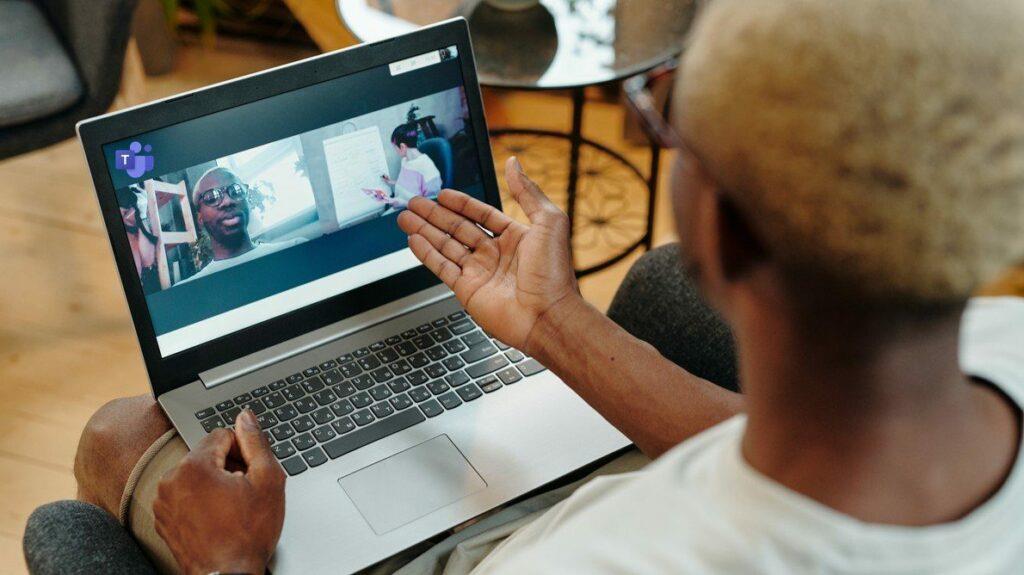
Microsoft Teams 目前提供三類虛擬會議,包括現場活動、網絡研討會和定期會議。過去,只有現場活動提供出席報告。用戶只能通過拍攝快照或手動統計參加會議的個人來獲取其他會議的會議出席情況。用戶無法捕捉到遲到或早退的人,具體取決於出席時間。
好消息是,所有這些會議現在都具有會議出席功能,儘管有一個問題。您必須是會議組織者或協辦者才能訪問此功能,並且管理員必須在會議之前啟用它。目前有兩種方法可以在 Microsoft Teams 上下載會議出席信息。
下載 Microsoft Teams 會議期間的出席情況
如果您想在會議進行時獲取您的會議出席情況,那麼您可以採取以下步驟:
步驟 1:加入會議並等待參與者加入。
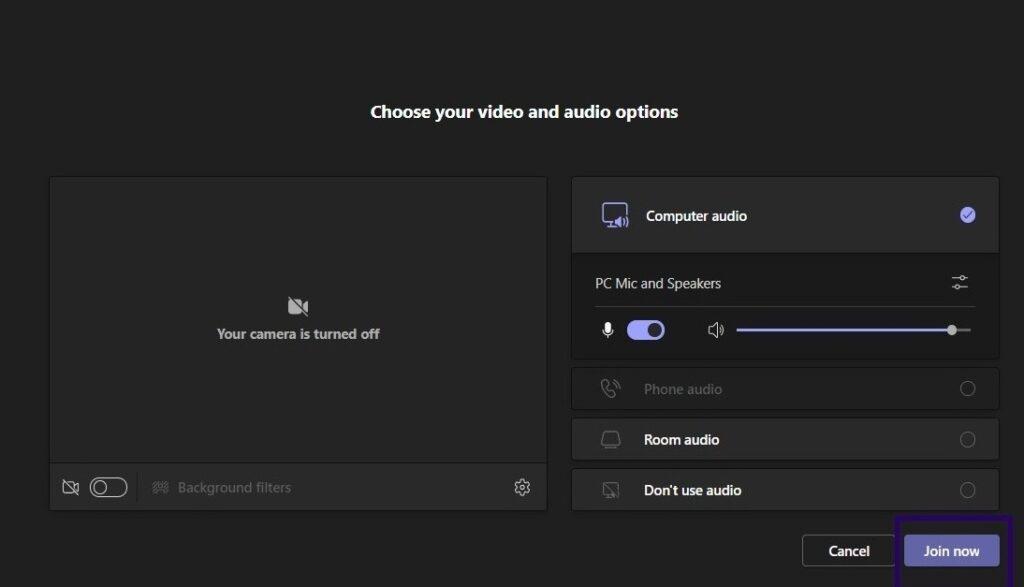
第 2 步:單擊會議控制下的顯示參與者。
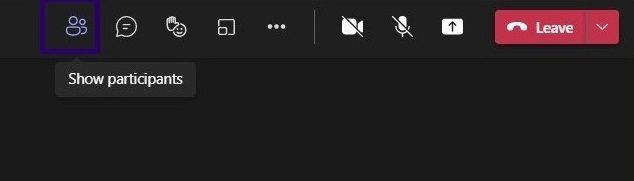
第 3 步:轉到參與者並單擊省略號或向下箭頭。
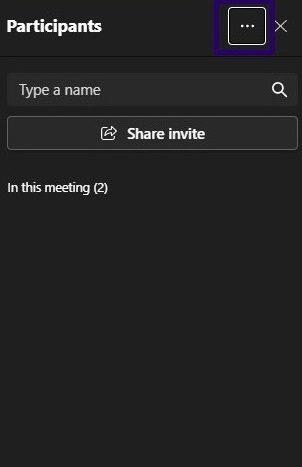
第 4 步:單擊下載與會者列表,Microsoft Teams 應以 .CSV 格式下載該列表。
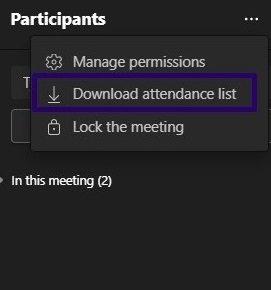
第 5 步:轉到文件資源管理器中的“下載”文件夾並查找文件名會議出席列表。

第6步:雙擊它打開文件。通常,該文件應包含與會者的姓名、他們的加入時間以及每個與會者的離開時間。如果與會者在組織者之前加入會議,其加入時間應與組織者的加入時間一致。
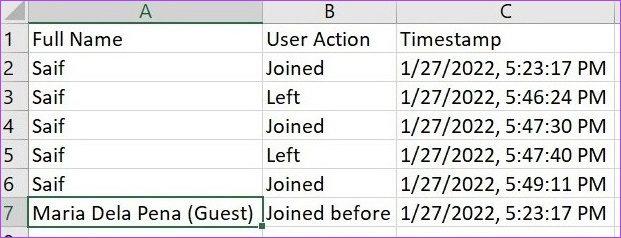
下載 Microsoft Teams 會議後出席情況
出於多種原因,大多數人更願意在會議結束後參加。首先是在會議期間這樣做會讓人分心。因此,您可以等到會議結束後再收集清單。
另一個原因是您想知道誰一直待到會議結束。請記住,在會議期間獲取會議出席報告只會捕獲信息,直到您下載報告。也就是說,有兩種方法可以讓您在會議後在 Microsoft Teams 上參加會議。
使用會議邀請獲取會議出席情況
在解釋這些步驟之前,您應該注意,如果您通過頻道安排會議,則無法使用此功能。查看以下步驟以了解如何通過會議邀請下載會議出席信息:
在 Teams 應用中創建的頻道僅限於頻道成員。
第 1 步:啟動 Microsoft Teams 並單擊日曆圖標。
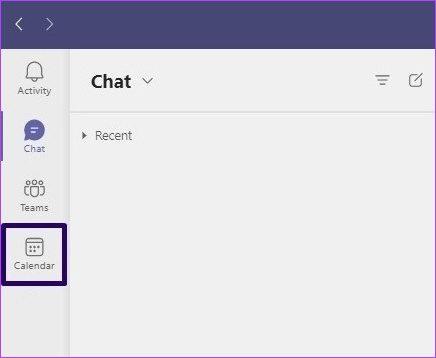
第 2 步:單擊日曆中的會議。
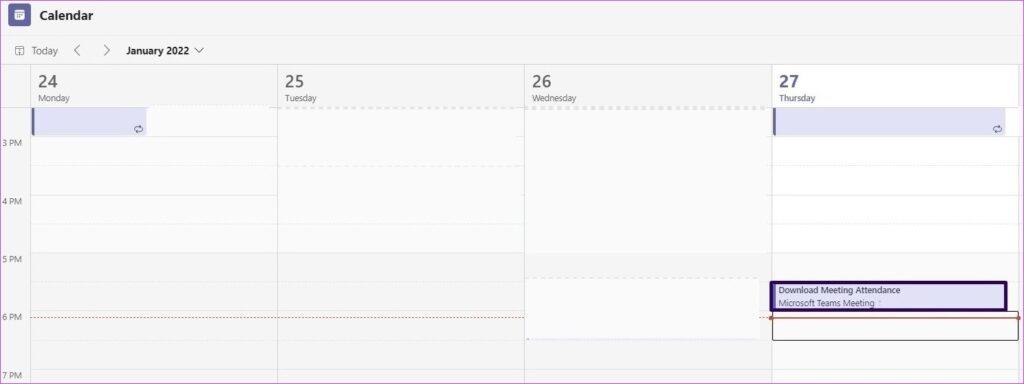
第三步:點擊彈出的圖標。
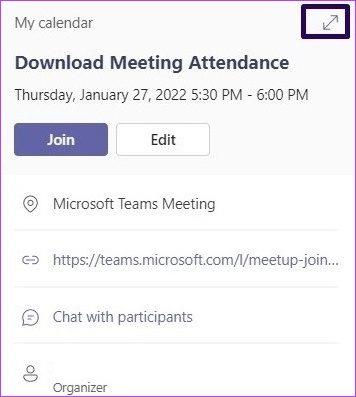
第 4 步:單擊出勤旁邊的向下箭頭。
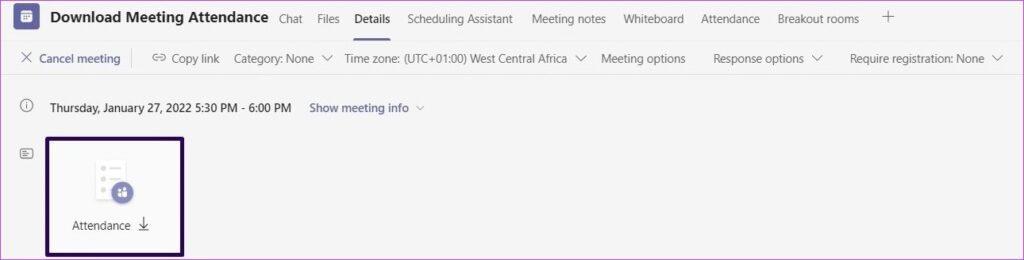
您還可以從會議詳細信息旁邊的出席選項卡下載會議出席情況。如果會議是定期會議,請選擇您需要查看和下載的報告。
使用會議聊天下載會議出席信息
會議結束後,會在會議聊天中提供會議出席情況。如果頻道用於創建會議,您可以使用此方法。要下載您的會議出席信息,請執行以下步驟:
第 1 步:啟動 Microsoft Teams 並單擊“聊天”圖標。
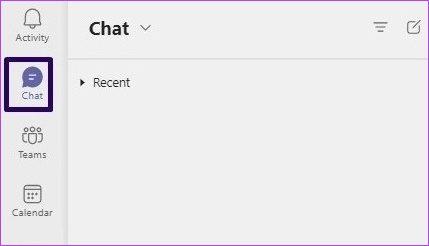
第 2 步:滾動瀏覽您的聊天以進行會議聊天,或者如果會議是從頻道創建的,請單擊帖子。
第 3 步:您應該會在聊天區域中看到一個標有出勤報告的圖塊。單擊此報告旁邊的向下箭頭以下載您的會議出席情況。
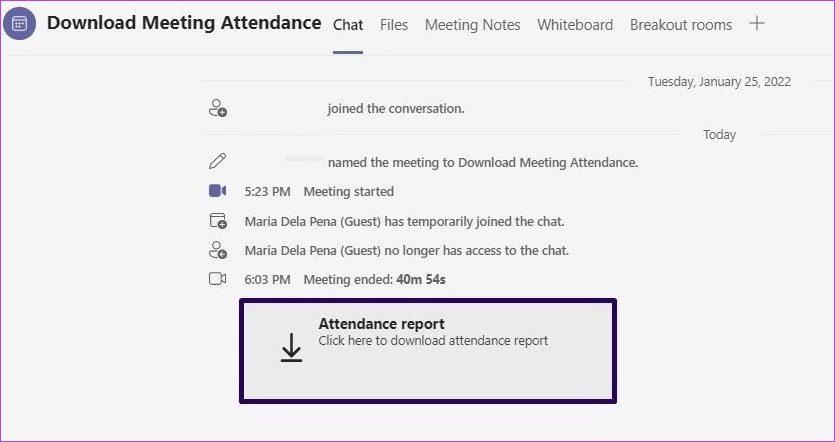
在 Microsoft Teams 中將會議參與者靜音
Microsoft Teams 以 .CSV 格式下載會議報告。此外,要訪問出席報告,會議管理員必須在會議開始前啟用該功能。如果您在會議期間收到來自參與者的大量背景噪音,您可以將他們靜音。
發現解決 Google Meet 麥克風問題的有效方法,包括音頻設置、驅動程序更新等技巧。
在 Twitter 上發送訊息時出現訊息發送失敗或類似錯誤?了解如何修復 X (Twitter) 訊息發送失敗的問題。
無法使用手腕檢測功能?以下是解決 Apple Watch 手腕偵測不起作用問題的 9 種方法。
解決 Twitter 上「出錯了,重試」錯誤的最佳方法,提升用戶體驗。
如果您無法在瀏覽器中登入 Google 帳戶,請嘗試這些故障排除提示以立即重新取得存取權限。
借助 Google Meet 等視頻會議工具,您可以在電視上召開會議,提升遠程工作的體驗。
為了讓您的對話更加安全,您可以按照以下步驟在行動裝置和桌面裝置上為 Instagram 聊天啟用端對端加密。
了解如何檢查您的 Dropbox 安全設定有助於確保您的帳戶免受惡意攻擊。
YouTube TV 為我們提供了許多堅持使用的理由,因為它融合了直播電視、點播視頻和 DVR 功能。讓我們探索一些最好的 YouTube 電視提示和技巧。
您的三星手機沒有收到任何通知?嘗試這些提示來修復通知在您的 Samsung Galaxy 手機上不起作用的問題。








